2009. 3. 24. 21:47
요즘에는 MP3 파일을 휴대폰에 들으려면 통신사의 전용사이트에서 전용프로그램으로 다운 받아야 한다. 거기다가 유료이구 유효기간도 있구.
난 가난해서 그런 돈도 없구.. -.- 딱히 요즘 노래가 정서에 맞지않아 ㅜ.ㅜ 귀차니즘에 휴대폰에서 음악듣는걸 포기했었다.
그러다가 작년 말쯤에 원더걸스의 슬림팬더를 구입했다가 너무 좋은 성능에 필을 받아 4GB T-Flash 메모리도 구입하고(사실은 포인트로 공짜구입 ^^) 어학용 파일과 동영상을 집어넣으려 했다. 전자수첩이나 PMP 저리가라 할 정도의 막강한 KTF EVER EV-W420 모델이었던 것이다.
일본어 공부가 목적이었는데 당시 괜찮은 노래들이 많아서 MP3도 집어 넣으려 했더만 이거 돈 줘야 되는거야? -.-;
그러나 궁하면 통한다고 인터넷을 검색해봤더니 당근.. 있었다.
내가 사용하는 KTF의 도시락 전용 KMP 형식으로 변환시켜 주는 유틸이었는데 변환과정을 보니 다른 통신사의 멜론이나 뮤직온도 가능할 것 같다.
(테스트는 해보지 않았기에 시간손실에 대한 책임 못짐! ㅠ.ㅠ)
프로그램은 Anycall MP3 Manager란 5MB 용량의 프로그램이다.
다운 ->
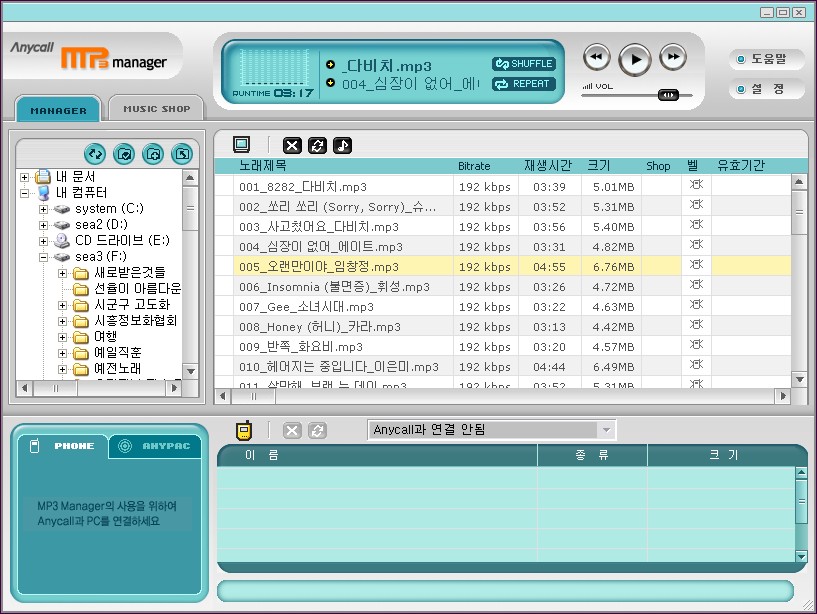
클릭하시면 크게 보입니다.
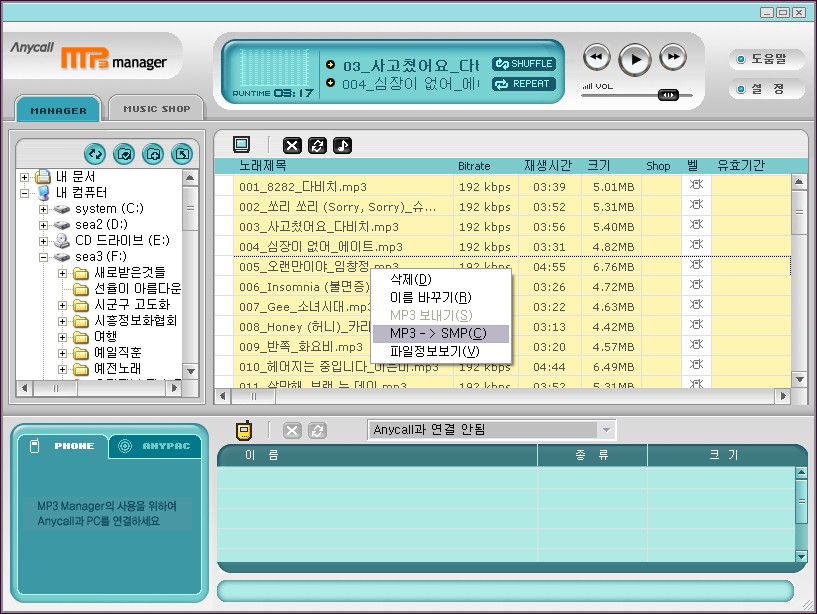
그림을 클릭하면 크게 보입니다.
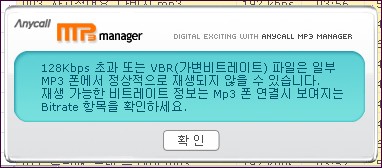
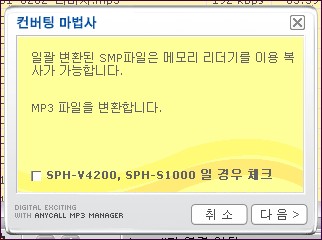
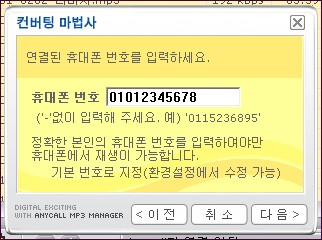
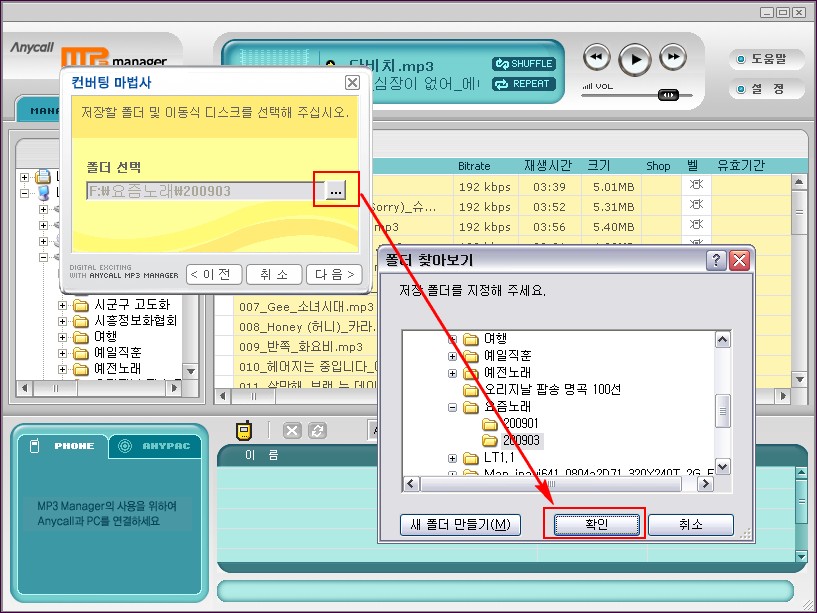
그림을 클릭하면 크게 보입니다.
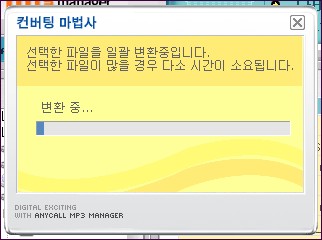
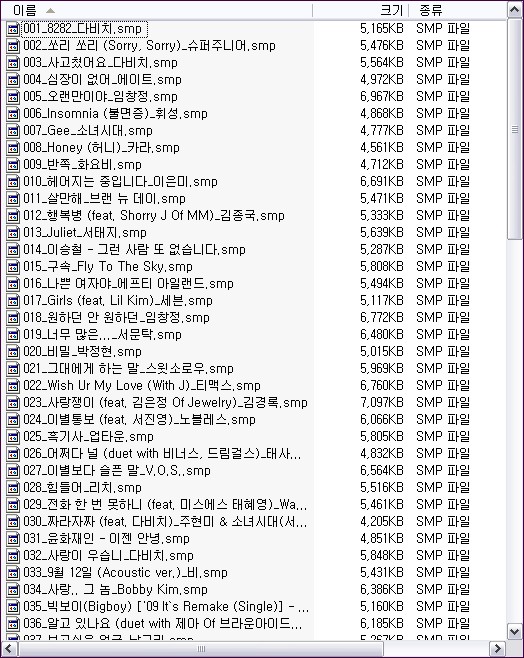
다음에는 EVER에서 사용되는 K3G 동영상 변환에 대해 진행 할 예정이다.
시간이 될 경우... ^^;
'유틸리티' 카테고리의 다른 글
| 개인과 기업에서 무료로 사용가능한 바이러스백신 (4) | 2009.07.20 |
|---|---|
| USB 이동디스크를 부팅디스크로 만들기 (2) | 2009.03.29 |
| DELL XPS M1330 드라이버 (3) | 2008.09.17 |
| 일본어 오십음도와 상용한자 배우는 프로그램 (8) | 2008.09.16 |
| 편리한 드라이버 백업 - Speed Driver Backup V2.0 (0) | 2008.01.14 |
 invalid-file
invalid-file